Que vous souhaitiez partager une vidéo avec des collègues, des clients ou des étudiants, Google Drive est le meilleur outil pour héberger vos vidéos dans le cloud.
Basée sur le lecteur vidéo de YouTube, la plate-forme fournit également une fonctionnalité de sous-titres intégrée pour votre contenu. Ceci est particulièrement pratique lorsque vous devez rendre votre message plus mémorable ou si votre public est sourd ou malentendant.

Voici comment vous pouvez sous-titrer efficacement vos vidéos sur Google Drive, surtout avec beaucoup de volume.
Pourquoi ajouter des sous-titres à vos vidéos Google Drive ?
Google Drive est l'une des plateformes d'hébergement cloud les plus populaires, avec Microsoft OneDrive, Icloud ou encore Dropbox. Les entreprises apprécient particulièrement la facilité d'utilisation et le faible coût de la solution de Google.
La plateforme est aussi un bon outil pour héberger et partager rapidement des vidéos pour une présentation, une communication ou des offres d'embauche. Fort de son expertise YouTube, Google a également réfléchi à l'accessibilité de son lecteur vidéo, en proposant un lecteur d'écran et des raccourcis clavier adaptés aux personnes malvoyantes ou malentendantes.
Mais ils ont également une fonction de sous-titres intégrée. Voici ce que le sous-titrage peut faire pour vous :
- Vous augmentez l'impact de vos cours ou de votre communication vidéo, en donnant un support visuel lisible à certaines informations.
- Vous ouvrez vos vidéos à un public de langues et de nationalités différentes de la vôtre.
- Vous rendez vos vidéos accessibles aux personnes ayant des problèmes d'audition ou de compréhension.
- Vous permettez à vos étudiants ou collaborateurs de réagir directement à ce que vous avez dit et de poursuivre la conversation.
Cela vous semble-t-il intéressant? Voici les différentes façons de faire vos sous-titres.
Sous-titres Google Drive :les différentes solutions
Il n'y a en fait qu'une seule façon de sous-titrer vos vidéos sur Google Drive. Pour faire le travail, vous pouvez télécharger un fichier de sous-titres (VTT ou SRT) sur la plateforme. Voici la méthode étape par étape :
Cliquez sur l'onglet à côté de votre vidéo et sélectionnez "gérer les pistes de sous-titrage" dans le menu déroulant.
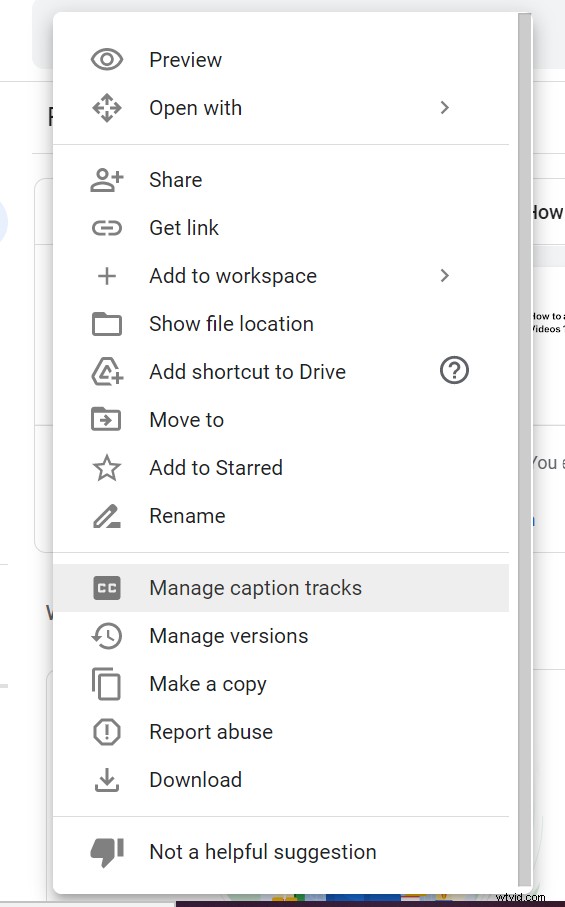
Appuyez ensuite sur "ajouter une nouvelle piste de sous-titres".
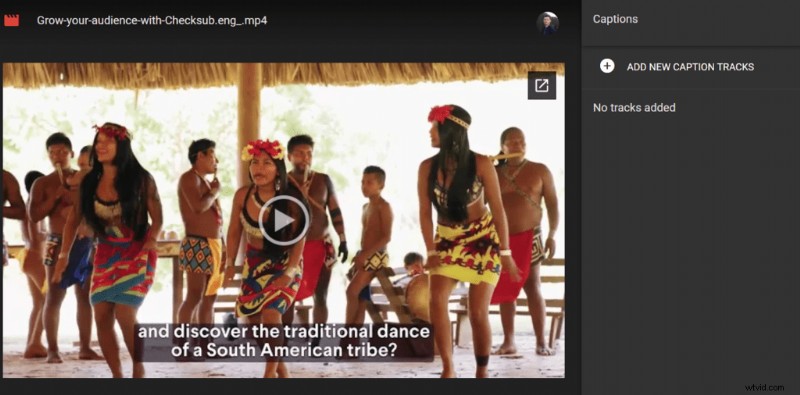
Vous pouvez ensuite télécharger le fichier que vous souhaitez depuis votre ordinateur.
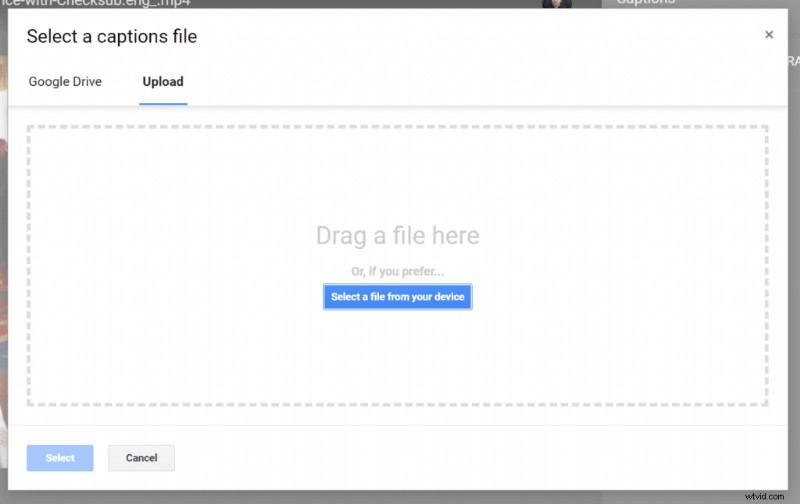
Pour créer ces fichiers, vous avez trois possibilités :
- Soit transcrire votre vidéo par vous-même et créer le fichier manuellement selon un codage spécifique. C'est évidemment une méthode qui demande du temps et des compétences spécifiques. Nous ne le recommandons que pour les vidéos très courtes.
- Vous pouvez utiliser une solution de sous-titrage automatique, qui fera le travail de transcription et de synchronisation. Même si le résultat est souvent à optimiser, vous gagnez beaucoup de temps dans la tâche. Nous vous le recommandons si vous avez un projet vidéo avec un volume modeste et que vous avez du temps devant vous.
- Vous pouvez opter pour un service de sous-titrage professionnel. C'est la solution la plus sûre et vous assure un résultat de qualité.
Pour les deux dernières options, nous vous présentons ici notre solution qui allie reconnaissance vocale et expertise professionnelle pour prendre en charge vos sous-titres.
Comment utiliser un générateur de sous-titres automatique sur Google Drive ?
Avec la généralisation des technologies de reconnaissance vocale, de nombreuses solutions de sous-titrage automatique sont apparues sur le marché. Basés sur le deep learning, ils transcrivent voire traduisent vos vidéos avec la plus grande précision et en un rien de temps.
Nous vous montrons ici un moyen de sous-titrer votre vidéo avec notre solution Checksub. Cet outil vous permet de :
- Transcrivez vos vidéos automatiquement et avec une grande précision (Advanced Speech Recognition API)
- Collaborez avec des sous-titreurs et des traducteurs professionnels pour gérer votre projet vidéo.
- Traduisez votre vidéo dans plus de 128 langues (traduction basée sur un apprentissage approfondi)
- Modifiez et personnalisez facilement l'apparence de vos sous-titres
1# Ajoutez votre vidéo sur l'interface
Pour commencer, inscrivez-vous sur la plateforme Checksub. Sélectionnez votre contenu et indiquez sa langue d'origine. Vous pouvez également choisir parmi un large éventail de langues pour effectuer la traduction si nécessaire.
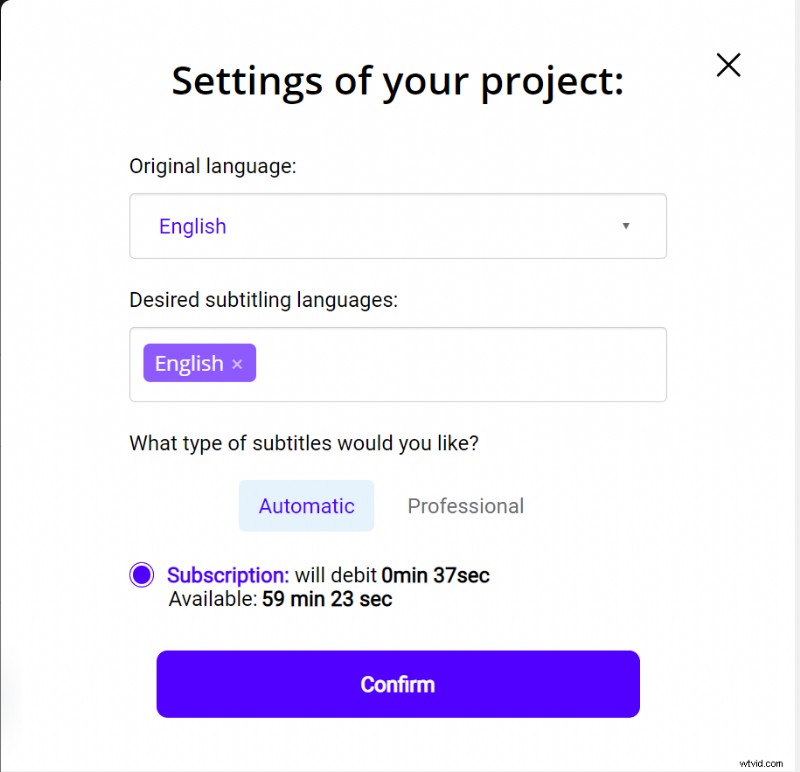
Vous avez 10 minutes pour tester la plateforme. Si ce temps n'est pas suffisant pour votre première vidéo, vous pouvez acheter des crédits à bas prix.
L'API effectuera alors la reconnaissance vocale et vous fournira le résultat en quelques minutes.
2# Vérifier et adapter le résultat
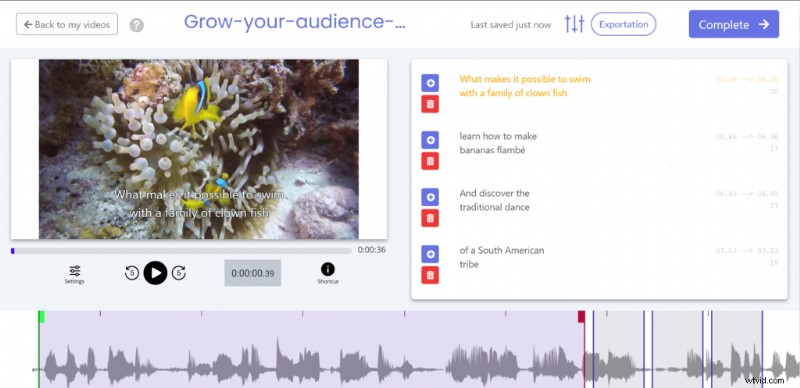
Lorsque le résultat est prêt, cliquez sur la langue de votre vidéo et accédez à l'éditeur de sous-titres dédié pour vérifier la synchronisation.
3# Exporter le fichier SRT, VTT vers Google Drive
Lorsque vous êtes satisfait de la transcription, vous pouvez ensuite télécharger le fichier de sous-titres à votre convenance. Pour cela, cliquez sur le bouton « Exporter » et choisissez le format qui vous convient. Il ne vous reste plus qu'à télécharger le fichier en utilisant la méthode expliquée ci-dessus !
Utiliser un service de sous-titrage professionnel
Comme vous pouvez le voir, faire des sous-titres est assez complexe. C'est d'autant plus vrai si vous disposez d'un volume important de vidéos Google Drive difficiles à retranscrire (bruit ambiant).
Heureusement, il existe également des services professionnels qui peuvent prendre en charge vos projets vidéo Google Drive. Forts d'une expertise humaine éprouvée, ils livreront vos projets dans des délais courts et avec une qualité irréprochable. Par exemple, nos experts en sous-titrage sont à votre service !
Sinon, nous espérons vous avoir aidé à faire passer vos idées !

